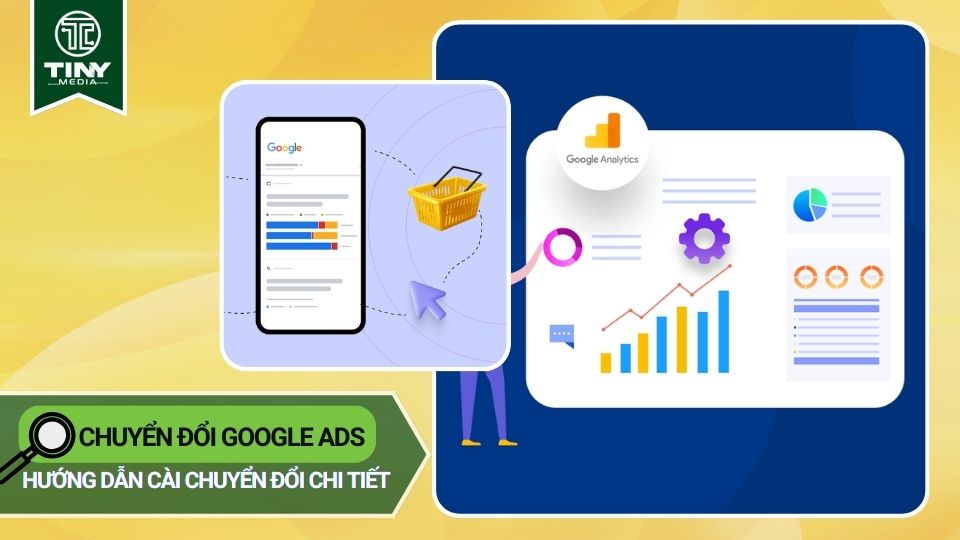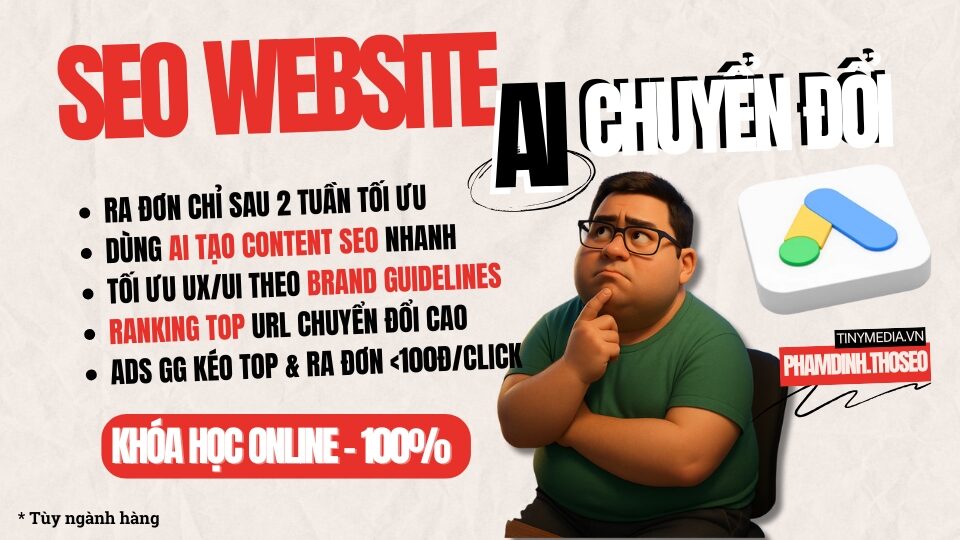Hướng dẫn cài chuyển đổi trong quảng cáo google Ads
Việc cài chuyển đổi Google Ads không chỉ là một bước kỹ thuật mà là nền tảng chiến lược quyết định đến 90% sự thành bại của một chiến dịch. Nó là la bàn giúp bạn đo lường chính xác Lợi tức đầu tư (ROI) và tối ưu hóa từng đồng ngân sách. Tại Tinymedia.vn, chúng tôi sẽ cung cấp một hướng dẫn toàn diện từ cơ bản đến nâng cao, đúc kết từ kinh nghiệm thực chiến, giúp bạn làm chủ kỹ thuật theo dõi, phân tích hành vi người dùng và ra quyết định dựa trên dữ liệu.
Best Seller – Ads
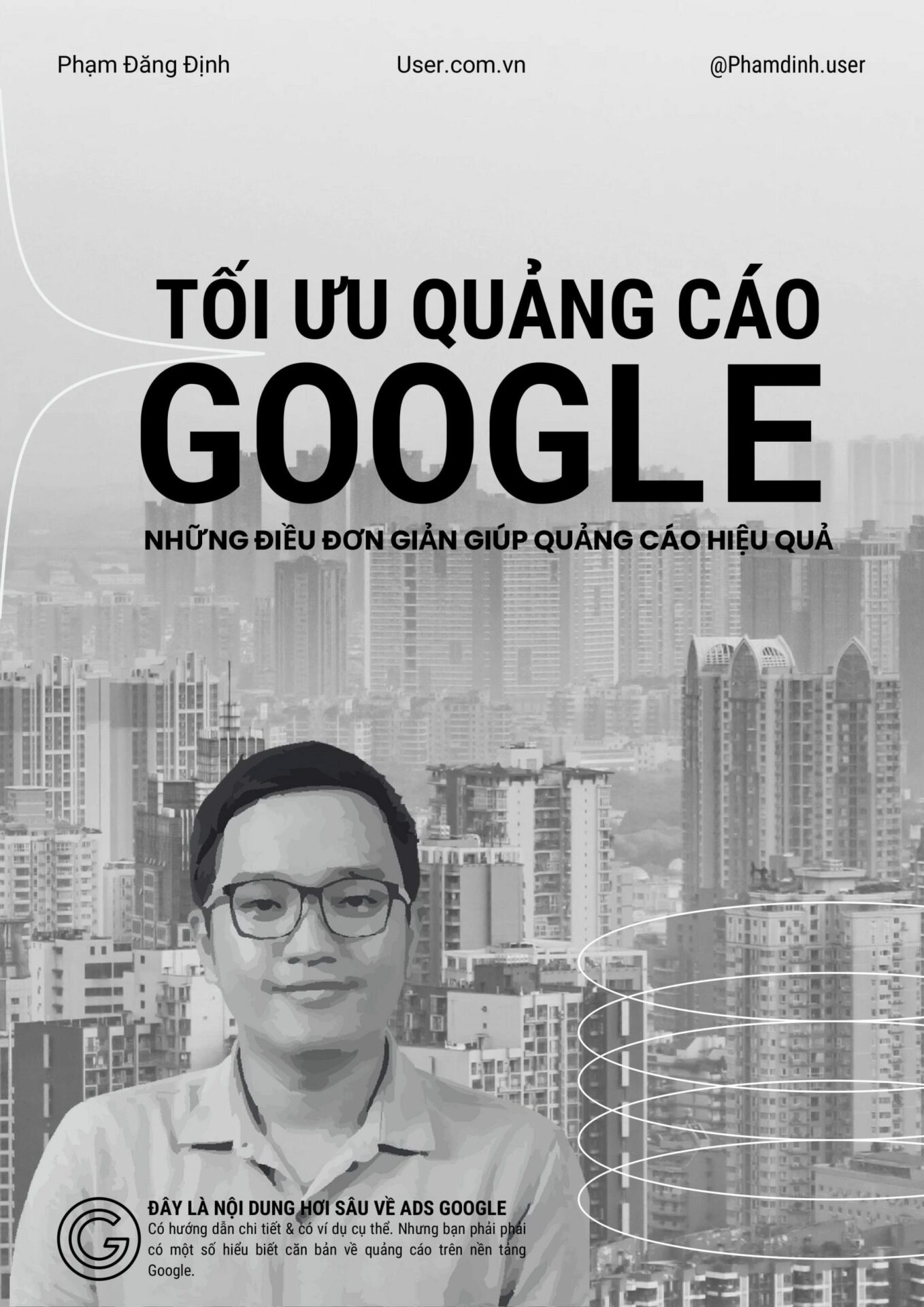
Ebook Tối Ưu Quảng Cáo Google Adwords
Khám phá 142 trang tài liệu đúc kết từ thực chiến, giúp bạn làm chủ nền tảng quảng cáo số 1 thế giới. Ebook này cung cấp lộ trình chi tiết từ 0 đến 5000 đơn/ngày, bao gồm kỹ thuật thiết lập 8 loại hình quảng cáo cốt lõi như Performance Max, Google Shopping và Youtube Ads. Bạn sẽ học cách phát hiện click tặc, bí quyết Remarketing giúp tăng chuyển đổi 25%, và phương pháp tối ưu điểm chất lượng để giảm chi phí CPC xuống mức thấp nhất.
Cài đặt chuyển đổi Google Ads là gì và tại sao nó là nền tảng của mọi chiến dịch thành công?
Cài đặt chuyển đổi Google Ads là quá trình thiết lập một cơ chế theo dõi và ghi nhận những hành động có giá trị mà người dùng thực hiện trên website của bạn sau khi họ nhấp vào quảng cáo. Các hành động này, gọi chung là chuyển đổi (Conversion), có thể là mua hàng, điền biểu mẫu, gọi điện, hoặc tải tài liệu. Đây là yếu tố cốt lõi giúp đo lường hiệu quả thực sự của quảng cáo và tối ưu hóa chiến dịch dựa trên dữ liệu thực tế, thay vì chỉ dựa vào các chỉ số phù phiếm.
Nếu không cài đặt theo dõi chuyển đổi, bạn chỉ biết mình đã chi bao nhiêu tiền và có bao nhiêu lượt nhấp chuột. Điều này giống như việc bạn mở một cửa hàng, thấy rất nhiều người ra vào nhưng không biết ai đã mua hàng, sản phẩm nào bán chạy nhất, hay nhân viên bán hàng nào hiệu quả nhất. Bạn không thể xác định được quảng cáo nào, từ khóa nào, hay nhóm đối tượng nào thực sự mang lại doanh thu. Theo một báo cáo từ Google, các nhà quảng cáo sử dụng tính năng đặt giá thầu thông minh dựa trên dữ liệu chuyển đổi có tỷ lệ chuyển đổi trung bình cao hơn 20% so với những người không sử dụng. Việc cài đặt chuyển đổi không chỉ là một thao tác kỹ thuật, mà là nền tảng chiến lược giúp Google Ads hiểu được mục tiêu của bạn và tự động tối ưu hóa để đảm bảo từng đồng ngân sách (Budget) bạn chi ra đều tạo ra giá trị.
Vì sao cài chuyển đổi Google Ads là yếu tố sống còn với doanh nghiệp?
Cài đặt chuyển đổi Google Ads là yếu tố then chốt giúp doanh nghiệp đo lường chính xác hiệu quả quảng cáo, tối ưu ngân sách, gia tăng doanh thu và lợi nhuận, đồng thời hiểu rõ hơn về hành vi khách hàng. Các doanh nghiệp tích hợp theo dõi chuyển đổi có thể cải thiện hiệu suất chiến dịch và ROI lên đến 30% so với những doanh nghiệp không sử dụng. Việc này mang lại những lợi ích chiến lược không thể bỏ qua:
- ✔ Đo lường chính xác hiệu quả quảng cáo: Bạn sẽ biết chính xác quảng cáo nào, từ khóa nào, và nhóm đối tượng nào đang mang lại chuyển đổi thực sự. Thay vì phỏng đoán, bạn có dữ liệu cụ thể để chứng minh chiến dịch nào đang hoạt động tốt. Ví dụ, bạn có thể thấy rằng từ khóa A có 1000 lượt nhấp nhưng chỉ có 5 chuyển đổi, trong khi từ khóa B chỉ có 200 lượt nhấp nhưng lại có 20 chuyển đổi. Rõ ràng, bạn cần tập trung ngân sách vào từ khóa B.
- ✔ Nền tảng cho Tối ưu hóa thông minh: Dữ liệu chuyển đổi là đầu vào cho các thuật toán máy học của Google. Khi có đủ dữ liệu, bạn có thể sử dụng các chiến lược đặt giá thầu thông minh như Tối đa hóa chuyển đổi hoặc CPA mục tiêu. Google sẽ tự động điều chỉnh giá thầu (Bid) trong thời gian thực dựa trên hàng triệu tín hiệu để giúp bạn có được nhiều chuyển đổi nhất với ngân sách hiện có.
- ✔ Tăng doanh thu và lợi nhuận trực tiếp: Việc tối ưu hóa dựa trên dữ liệu chuyển đổi giúp bạn tập trung vào những khách hàng có khả năng mua hàng cao nhất. Điều này không chỉ giúp tăng số lượng đơn hàng mà còn cải thiện Tỷ suất hoàn vốn đầu tư (ROI). Một chiến dịch quảng cáo được tối ưu hóa tốt sẽ mang lại một ROAS ấn tượng, giúp việc marketing cho doanh nghiệp của bạn phát triển bền vững.
- ✔ Hiểu sâu sắc hành trình khách hàng: Dữ liệu chuyển đổi cung cấp thông tin quý giá về hành vi của khách hàng. Bạn có thể biết được họ đến từ đâu, sử dụng thiết bị gì, và trang nào trên website của bạn có tỷ lệ chuyển đổi cao nhất. Những thông tin này không chỉ giúp tối ưu quảng cáo mà còn có thể cải thiện thiết kế website và trải nghiệm người dùng tổng thể.
- ✔ Ra quyết định kinh doanh dựa trên dữ liệu: Thay vì dựa vào cảm tính, bạn có thể đưa ra quyết định dựa trên dữ liệu chuyển đổi thực tế. Điều này giúp bạn có cái nhìn khách quan về hiệu quả các kênh marketing và phân bổ ngân sách một cách thông minh, tự tin hơn trong các quyết định chiến lược.
Các loại chuyển đổi Google Ads phổ biến nhất hiện nay
Các loại chuyển đổi Google Ads phổ biến bao gồm mua hàng, đăng ký, điền biểu mẫu liên hệ, cuộc gọi điện thoại, tải xuống tài liệu và lượt xem trang quan trọng. Việc lựa chọn đúng loại chuyển đổi phù hợp với mục tiêu kinh doanh sẽ giúp bạn đo lường hiệu quả chiến dịch quảng cáo một cách chính xác nhất.
- ✔ Mua hàng (Purchase): Đây là loại chuyển đổi quan trọng nhất đối với các website thương mại điện tử. Nó ghi nhận khi người dùng hoàn tất quá trình thanh toán. Theo dõi chuyển đổi mua hàng cho phép bạn tính toán chính xác doanh thu và ROAS.
- ✔ Điền biểu mẫu (Lead/Submit lead form): Xảy ra khi người dùng điền và gửi thông tin qua một biểu mẫu liên hệ, đăng ký tư vấn, hoặc nhận báo giá. Đây là chuyển đổi cốt lõi cho các doanh nghiệp B2B, dịch vụ, bất động sản.
- ✔ Đăng ký (Sign-up): Ghi nhận khi người dùng đăng ký tài khoản mới trên website, đăng ký nhận bản tin email, hoặc đăng ký tham gia một sự kiện. Loại chuyển đổi này giúp xây dựng tệp khách hàng tiềm năng.
- ✔ Cuộc gọi điện thoại (Phone call): Theo dõi các cuộc gọi đến doanh nghiệp của bạn từ các quảng cáo. Có hai hình thức chính: nhấp vào số điện thoại trên quảng cáo di động, hoặc gọi đến số chuyển tiếp của Google hiển thị trên website.
- ✔ Tải xuống (Download): Khi người dùng tải xuống một tài liệu quan trọng như ebook, catalogue, hoặc ứng dụng. Phù hợp cho các doanh nghiệp muốn cung cấp giá trị cho khách hàng và thu thập thông tin liên hệ.
- ✔ Xem trang quan trọng (Page view): Đôi khi, việc người dùng truy cập một trang cụ thể (ví dụ: trang bảng giá, trang liên hệ) cũng có thể được coi là một chuyển đổi vi mô (micro-conversion), cho thấy mức độ quan tâm của họ.
- ✔ Chuyển đổi nâng cao (Enhanced Conversions): Đây là một tính năng tiên tiến cho phép bạn gửi dữ liệu chuyển đổi của khách hàng (như email, số điện thoại) một cách an toàn và được mã hóa cho Google. Nó giúp cải thiện độ chính xác của việc đo lường chuyển đổi, đặc biệt trong bối cảnh các trình duyệt hạn chế cookie của bên thứ ba.
- ✔ Tương tác với các định dạng quảng cáo mới: Google liên tục cập nhật các loại hình quảng cáo. Bạn cũng có thể theo dõi các tương tác đặc thù với Dynamic Search Ads hay chiến dịch Performance Max.
Hướng dẫn chi tiết cách cài đặt chuyển đổi Google Ads
💡 Lời khuyên từ chuyên gia 💡
Để cài đặt chuyển đổi Google Ads, bạn có thể lựa chọn một trong ba phương pháp phổ biến: sử dụng Google Tag Manager (khuyên dùng cho sự linh hoạt và dễ quản lý), chèn Thẻ Google (Google Tag) trực tiếp vào mã nguồn trang web (đơn giản hơn nhưng cần kiến thức cơ bản về code), hoặc nhập liệu thủ công cho các chuyển đổi ngoại tuyến. Mỗi phương pháp đều có ưu điểm riêng, nhưng mục tiêu chung là giúp bạn theo dõi chính xác các hành động có giá trị của người dùng.
Bây giờ chúng ta sẽ đi vào phần quan trọng nhất: hướng dẫn chi tiết cách cài đặt chuyển đổi Google Ads. Tinymedia.vn sẽ giới thiệu các cách cài đặt phổ biến nhất, giúp bạn tối ưu tỷ lệ chuyển đổi (CRO) cho doanh nghiệp.
Cách 1: Cài đặt chuyển đổi Google Ads bằng Google Tag Manager (GTM) – Phương pháp chuyên nghiệp
Google Tag Manager (GTM) là một hệ thống quản lý thẻ miễn phí, cho phép bạn triển khai và cập nhật các đoạn mã theo dõi (tags hoặc pixels) trên website hoặc ứng dụng di động mà không cần phải chỉnh sửa mã nguồn. Đây là phương pháp được các chuyên gia khuyên dùng vì tính linh hoạt, khả năng quản lý tập trung và giảm thiểu rủi ro lỗi kỹ thuật.
Bước 1: Tạo và cài đặt Google Tag Manager trên website (Nếu chưa có)
- Truy cập trang web của Google Tag Manager và đăng nhập bằng tài khoản Google của bạn.
- Nhấp vào nút “Tạo tài khoản” và điền các thông tin cần thiết: Tên tài khoản (tên công ty), Quốc gia, Tên vùng chứa (URL website của bạn).
- Chọn loại vùng chứa là “Web” và nhấp “Tạo”.
- Chấp nhận các điều khoản dịch vụ. Ngay sau đó, bạn sẽ nhận được hai đoạn mã.
- Sao chép và dán hai đoạn mã này vào trang web của bạn theo hướng dẫn: một đoạn vào thẻ
<head>và một đoạn vào ngay sau thẻ<body>. Nếu bạn dùng WordPress, có thể sử dụng plugin như “Insert Headers and Footers” hoặc “GTM4WP” để thực hiện việc này dễ dàng. Bạn có thể tìm hiểu chi tiết hơn qua bài viết về cài đặt và sử dụng Google Tag Manager.
Bước 2: Tạo hành động chuyển đổi trong Google Ads
- Trong tài khoản Google Ads, vào “Công cụ và cài đặt” (biểu tượng cờ lê) > “Đo lường” > “Lượt chuyển đổi”.
- Nhấp vào nút “+ Hành động chuyển đổi mới”.
- Chọn “Trang web” làm nguồn chuyển đổi.
- Nhập URL trang web của bạn và quét để Google đưa ra gợi ý.
- Chọn “Thêm một hành động chuyển đổi theo cách thủ công”.
- Cấu hình chi tiết cho chuyển đổi:
- Mục tiêu và danh mục hành động: Chọn mục tiêu phù hợp nhất, ví dụ: “Mua hàng”, “Gửi biểu mẫu khách hàng tiềm năng”.
- Tên lượt chuyển đổi: Đặt tên rõ ràng, ví dụ: “Hoàn tất thanh toán – Website”.
- Giá trị: Chọn “Sử dụng các giá trị khác nhau cho mỗi lượt chuyển đổi” nếu bạn là trang e-commerce và muốn theo dõi giá trị đơn hàng. Nếu không, chọn “Sử dụng cùng một giá trị”.
- Số lượng: Chọn “Mỗi” cho các giao dịch mua hàng (để đếm tất cả các lần mua). Chọn “Một” cho việc thu thập khách hàng tiềm năng (để chỉ đếm một lần cho mỗi người dùng).
- Nhấp vào “Xong” và “Lưu và tiếp tục”.
- Ở màn hình tiếp theo, chọn tab “Sử dụng Trình quản lý thẻ của Google”. Bạn sẽ thấy “ID chuyển đổi” (Conversion ID) và “Nhãn chuyển đổi” (Conversion Label). Hãy sao chép hai giá trị này.
Bước 3: Cấu hình Thẻ và Trình kích hoạt trong Google Tag Manager
- Quay lại giao diện GTM, vào mục “Thẻ” và nhấp “Mới”.
- Đặt tên cho thẻ, ví dụ: “Ads – Conversion – Mua hàng thành công”.
- Nhấp vào “Cấu hình thẻ” và chọn loại thẻ là “Google Ads Conversion Tracking” (Theo dõi lượt chuyển đổi của Google Ads).
- Dán ID chuyển đổi và Nhãn chuyển đổi bạn đã sao chép từ Google Ads vào các ô tương ứng.
- Tiếp theo, nhấp vào phần “Kích hoạt” bên dưới.
- Nhấp vào dấu “+” ở góc trên bên phải để tạo một trình kích hoạt mới.
- Đặt tên cho trình kích hoạt, ví dụ: “Page View – Trang Cảm Ơn”.
- Chọn loại trình kích hoạt là “Lượt xem trang” (Page View).
- Chọn “Một số lượt xem trang”.
- Thiết lập điều kiện để trình kích hoạt này chỉ hoạt động trên trang cảm ơn sau khi khách hàng hoàn tất hành động. Ví dụ: “Page Path” – “chứa” – “/thank-you” hoặc “/cam-on-ban-da-dat-hang”.
- Lưu trình kích hoạt, sau đó lưu thẻ.
Bước 4: Kiểm tra và Xuất bản
- Trong GTM, nhấp vào nút “Xem trước” (Preview) ở góc trên bên phải.
- Nhập URL trang web của bạn và bắt đầu gỡ lỗi.
- Thực hiện hành động chuyển đổi trên website của bạn (ví dụ: điền form và truy cập trang cảm ơn).
- Trong cửa sổ Tag Assistant, kiểm tra xem thẻ “Ads – Conversion – Mua hàng thành công” của bạn có được kích hoạt (Fired) trên trang cảm ơn hay không. Việc sử dụng Google Tag Assistant là bước không thể thiếu để xác nhận thẻ đã kích hoạt đúng.
- Nếu mọi thứ hoạt động chính xác, quay lại GTM, nhấp vào “Gửi” (Submit), đặt tên cho phiên bản và “Xuất bản”.

Cách 2: Cài đặt bằng Thẻ Google (Google Tag) trực tiếp
Việc cài đặt chuyển đổi bằng cách chèn Thẻ Google trực tiếp vào mã nguồn trang web có thể đơn giản hơn so với Google Tag Manager nếu bạn đã quen với việc chỉnh sửa code. Tuy nhiên, phương pháp này ít linh hoạt hơn và dễ gây ra lỗi nếu không cẩn thận, đặc biệt khi cần cập nhật hay quản lý nhiều mã theo dõi.
- Tạo hành động chuyển đổi trong Google Ads: Thực hiện tương tự Bước 2 của Cách 1.
- Lấy mã Thẻ Google: Sau khi tạo hành động chuyển đổi, thay vì chọn tab GTM, bạn hãy chọn tab “Tự cài đặt”. Google sẽ cung cấp cho bạn một đoạn mã toàn trang web (global site tag) và một đoạn mã sự kiện (event snippet).
- Cài đặt mã toàn trang web: Dán đoạn mã toàn trang web vào giữa các thẻ
<head></head>trên mọi trang của website. Đoạn mã này cần được cài đặt một lần duy nhất. - Cài đặt đoạn mã sự kiện: Dán đoạn mã sự kiện chỉ vào trang mà hành động chuyển đổi diễn ra (ví dụ: trang cảm ơn). Đoạn mã này nên được đặt trong thẻ
<body>, ngay sau mã toàn trang web. - Kiểm tra: Sau khi cài đặt, bạn có thể thực hiện một chuyển đổi thử và kiểm tra trạng thái trong tài khoản Google Ads sau vài giờ. Trạng thái sẽ chuyển từ “Chưa xác minh” sang “Ghi nhận lượt chuyển đổi”.
Cách 3: Cài đặt chuyển đổi ngoại tuyến (Offline Conversion Tracking)
Nhập liệu thủ công là phương pháp hữu ích cho việc theo dõi các chuyển đổi diễn ra ngoại tuyến, chẳng hạn như một giao dịch tại cửa hàng hoặc một hợp đồng được ký kết sau một cuộc gọi tư vấn, mà không thể tự động theo dõi bằng mã. Phương pháp này đòi hỏi sự chính xác cao trong việc thu thập và nhập dữ liệu để đảm bảo tính nhất quán với chiến dịch quảng cáo.
- Kích hoạt tính năng theo dõi GCLID: Đảm bảo tính năng “Tự động gắn thẻ” (Auto-tagging) được bật trong tài khoản Google Ads của bạn (Cài đặt tài khoản > Tự động gắn thẻ). Khi người dùng nhấp vào quảng cáo, một tham số duy nhất gọi là GCLID (Google Click ID) sẽ được thêm vào URL. Bạn cần cấu hình website hoặc CRM để lưu lại GCLID này cùng với thông tin khách hàng tiềm năng.
- Tạo hành động chuyển đổi ngoại tuyến: Trong Google Ads, tạo một hành động chuyển đổi mới và chọn “Nhập” > “CRM, tệp hoặc các nguồn dữ liệu khác” > “Theo dõi lượt chuyển đổi từ lượt nhấp”.
- Thu thập và định dạng dữ liệu: Khi một chuyển đổi ngoại tuyến xảy ra (ví dụ: khách hàng ký hợp đồng), bạn cần ghi nhận GCLID của khách hàng đó. Sau đó, tạo một tệp Google Sheets hoặc CSV với các cột bắt buộc: Google Click ID, Conversion Name, Conversion Time, và tùy chọn Conversion Value, Conversion Currency.
- Tải dữ liệu lên: Trong mục “Lượt chuyển đổi” của Google Ads, vào phần “Tải lên” và chọn tệp bạn đã chuẩn bị. Bạn có thể thiết lập lịch tải lên tự động để quy trình được liền mạch.
Khóa học Thực chiến
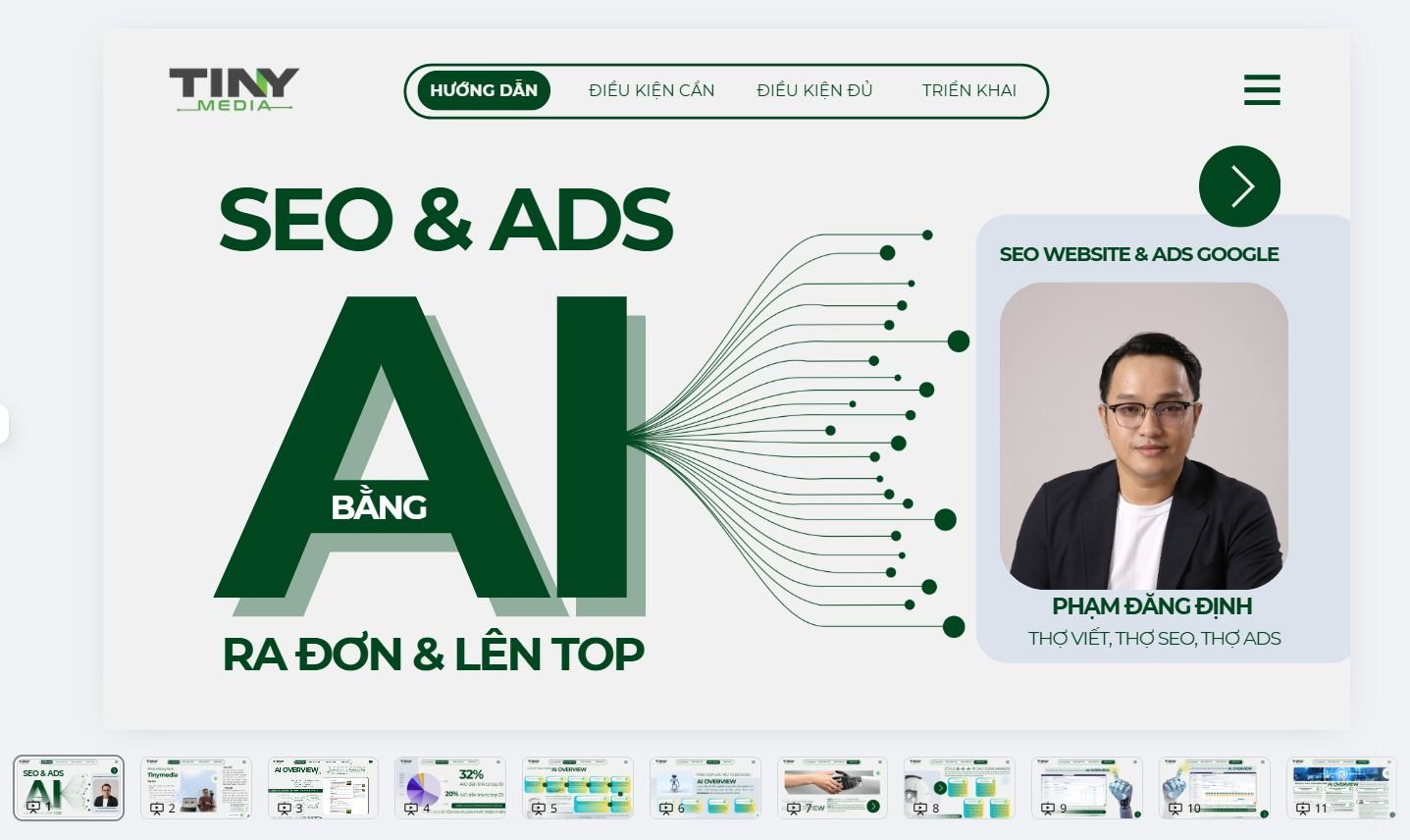
Khóa học Seo website Ai & Ads Google Chuyển Đổi
Hiểu rõ kỹ thuật cài đặt là bước đầu. Khóa học này sẽ giúp bạn dùng AI sản xuất hàng loạt content bán hàng, kết hợp Google Ads (DSA) để lọc ra nhóm từ khóa mua hàng có tỷ lệ chuyển đổi 8-10%. Chiến lược kết hợp 300+ Social Entity giúp website thống trị Google, biến traffic thành đơn hàng thực tế. Đăng ký ngay để biến website thành cỗ máy in tiền tự động.
Khắc phục các lỗi thường gặp khi cài đặt chuyển đổi Google Ads
Các lỗi thường gặp khi cài đặt chuyển đổi Google Ads bao gồm mã không hoạt động, chuyển đổi không được ghi nhận, giá trị không chính xác hoặc trùng lặp chuyển đổi. Để khắc phục, bạn cần kiểm tra lại vị trí và cú pháp mã, đảm bảo trình kích hoạt đúng, xác minh cài đặt giá trị và rà soát các cấu hình trùng lặp, đồng thời sử dụng công cụ Google Tag Assistant để chẩn đoán lỗi.
| Lỗi thường gặp | Dấu hiệu nhận biết | Giải pháp chi tiết |
|---|---|---|
| Trạng thái “Thẻ không hoạt động” | Trong giao diện Google Ads, cột “Trạng thái theo dõi” hiển thị “Thẻ không hoạt động” hoặc “Chưa xác minh” sau hơn 24 giờ. | Sử dụng chế độ “Xem trước” của GTM hoặc tiện ích Tag Assistant Legacy để truy cập trang chuyển đổi. Kiểm tra xem thẻ Google Ads Conversion có được kích hoạt (fired) hay không. Nếu không, hãy kiểm tra lại cấu hình Trình kích hoạt (Trigger) trong GTM xem đã khớp với URL hoặc sự kiện trên trang chưa. |
| Chuyển đổi bị đếm trùng lặp | Số lượng chuyển đổi trong báo cáo Google Ads cao bất thường so với số lượng đơn hàng/form đăng ký thực tế. | Nguyên nhân phổ biến là cài đặt cả thẻ GTM và mã theo dõi thủ công trên cùng một trang. Hãy rà soát mã nguồn trang và GTM, đảm bảo chỉ có một phương thức theo dõi duy nhất cho mỗi hành động chuyển đổi. Ngoài ra, hãy kiểm tra cài đặt “Số lượng” trong Google Ads, đảm bảo chọn “Một” cho các chuyển đổi như điền form. |
| Giá trị chuyển đổi không chính xác | Giá trị đơn hàng ghi nhận trong Google Ads là 0 hoặc một con số cố định, không khớp với giá trị thực tế của giao dịch. | Đây là lỗi khi cấu hình theo dõi giá trị động. Bạn cần đảm bảo biến chứa giá trị đơn hàng (ví dụ: `transactionValue`) được đẩy vào Lớp dữ liệu (Data Layer) trên trang thanh toán thành công. Sau đó, trong GTM, tạo một biến Data Layer để lấy giá trị này và gán nó vào trường “Giá trị chuyển đổi” của thẻ Google Ads. |
Chiến lược Tối ưu hóa Chuyển đổi (CRO) sau khi cài đặt thành công
Để tối ưu hóa chuyển đổi Google Ads, bạn cần kết hợp việc sử dụng các chiến lược đặt giá thầu thông minh, cải thiện trải nghiệm trên trang đích, liên tục phân tích dữ liệu chuyển đổi để hiểu hành vi người dùng, và thực hiện các thử nghiệm A/B để tìm ra các yếu tố hoạt động hiệu quả nhất. Đồng thời, việc tối ưu hóa danh sách từ khóa (Keyword) cũng đóng vai trò quan trọng trong việc thu hút đúng đối tượng mục tiêu.
- ✔ Khai thác sức mạnh của Đặt giá thầu thông minh: Khi tài khoản của bạn đã tích lũy đủ dữ liệu chuyển đổi (tối thiểu 15-30 chuyển đổi trong 30 ngày), hãy chuyển sang các chiến lược giá thầu tự động như “Tối đa hóa lượt chuyển đổi” hoặc “CPA mục tiêu”. Các thuật toán của Google sẽ phân tích hàng triệu tín hiệu để đặt giá thầu phù hợp cho mỗi phiên đấu giá, giúp bạn đạt được mục tiêu hiệu quả hơn.
- ✔ Tối ưu hóa trang đích (Landing Page): Đảm bảo thông điệp trên trang đích nhất quán với nội dung quảng cáo. Tốc độ tải trang phải dưới 3 giây. Thiết kế phải thân thiện với thiết bị di động. Lời kêu gọi hành động (CTA) phải rõ ràng và nổi bật. Một trang đích có trải nghiệm tốt sẽ cải thiện Quality Score, giúp giảm CPC (Cost Per Click).
- ✔ Phân tích báo cáo Mô hình phân bổ: Thay vì chỉ nhìn vào mô hình “Lần nhấp cuối cùng”, hãy khám phá các mô hình phân bổ khác như “Dựa trên dữ liệu” (Data-Driven). Điều này giúp bạn hiểu rõ vai trò của tất cả các điểm chạm trong hành trình của khách hàng, từ quảng cáo tìm kiếm đến quảng cáo hiển thị, và đánh giá đúng hiệu quả của từng kênh.
- ✔ Thử nghiệm A/B liên tục: Đừng bao giờ hài lòng với kết quả hiện tại. Hãy liên tục thử nghiệm các biến thể khác nhau của mẫu quảng cáo (tiêu đề, mô tả), trang đích (bố cục, màu sắc nút CTA), và đối tượng mục tiêu để tìm ra công thức chiến thắng.
- ✔ Tinh chỉnh từ khóa và sử dụng từ khóa phủ định: Thường xuyên xem lại báo cáo “Cụm từ tìm kiếm” để khám phá các từ khóa mới tiềm năng và thêm các cụm từ không liên quan vào danh sách từ khóa phủ định. Điều này giúp quảng cáo của bạn chỉ hiển thị cho những đối tượng phù hợp nhất, tránh lãng phí ngân sách. Việc nhắm mục tiêu các long-tail keywords thường mang lại Conversion Rate cao hơn.
Khi nào bạn cần đến dịch vụ chuyên nghiệp?
Mặc dù bạn có thể tự cài đặt theo hướng dẫn, nhưng việc tối ưu hóa để đạt hiệu quả cao nhất đòi hỏi chuyên môn sâu và thời gian. Nếu bạn đang gặp khó khăn trong việc cải thiện tỷ lệ chuyển đổi hoặc muốn bứt phá doanh thu, các dịch vụ chuyên nghiệp của Tinymedia có thể là giải pháp bạn cần.
Dịch vụ Tăng trưởng
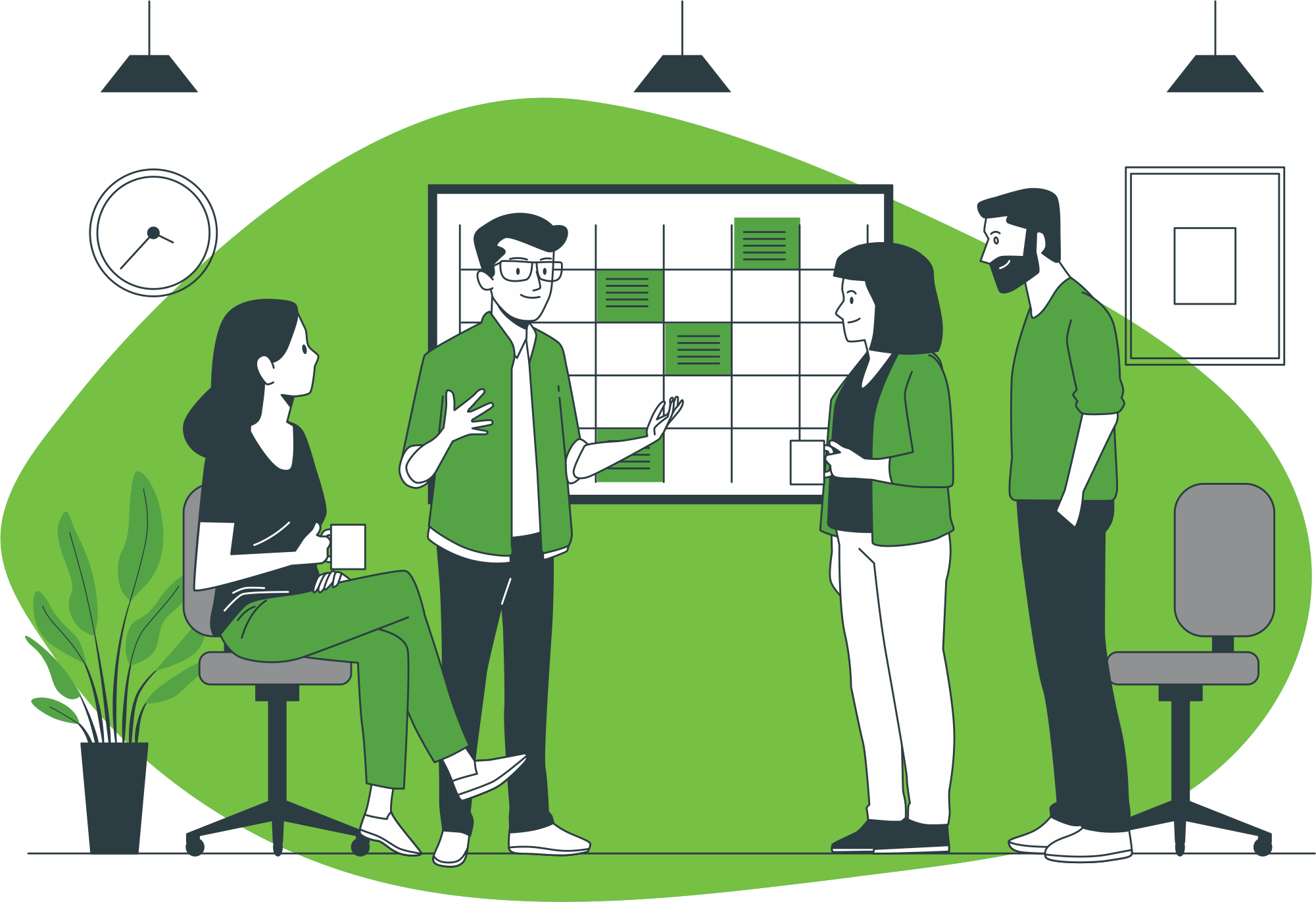
Dịch vụ Seo AI Tối ưu Chuyển Đổi
Chúng tôi không chỉ cam kết lên TOP Google, mà còn tập trung cải thiện trực tiếp hiệu suất bán hàng. Với kỹ thuật tối ưu CSS & HTML độc quyền, website của bạn sẽ tăng tốc độ tải trang 30%, đẩy tỷ lệ chuyển đổi lên đến 25% ngay trong 8 tuần! Tiết kiệm 60% chi phí SEO so với các dịch vụ truyền thống. Đăng ký tư vấn ngay để TinyMedia biến website của bạn thành cỗ máy bán hàng hiệu quả.
Dịch vụ SEO & Content

Dịch vụ viết bài Seo & Chuyển Đổi
Nếu bạn muốn giảm sự phụ thuộc vào các mô hình quảng cáo trả phí (PPC), hãy đầu tư vào content. Chúng tôi không chỉ giúp bạn Rank Top bền vững mà còn tích hợp sản phẩm trực tiếp vào bài blog bằng CSS/HTML độc quyền. Với hơn 5 năm kinh nghiệm thực chiến SEO, Tinymedia cam kết nội dung thu hút traffic chất lượng và tạo ra chuyển đổi cao, giúp bạn tiết kiệm chi phí marketing dài hạn.
Lời khuyên từ Tinymedia.vn
Cài đặt chuyển đổi Google Ads là một bước không thể thiếu trong bất kỳ chiến dịch quảng cáo trực tuyến nào. Nó không chỉ giúp bạn đo lường hiệu quả, mà còn là cơ sở để bạn tối ưu hóa chi phí và tăng doanh thu. Việc bỏ qua bước này chẳng khác nào bạn đang đi trong đêm tối mà không có đèn, bạn sẽ không thể nào biết mình đang đi đâu về đâu. Tinymedia.vn hiểu rằng quá trình cài đặt có thể phức tạp, đặc biệt đối với những người mới bắt đầu. Chính vì thế, chúng tôi đã tạo ra bài viết này để cung cấp cho bạn một hướng dẫn chi tiết từng bước, giúp bạn dễ dàng cài đặt và tối ưu hóa chuyển đổi Google Ads.
Q: Nên chọn phương pháp cài đặt chuyển đổi nào: GTM, Thẻ Google trực tiếp hay Nhập thủ công?
A: Chúng tôi khuyến khích sử dụng Google Tag Manager (GTM) vì tính linh hoạt, khả năng quản lý nhiều thẻ cùng lúc và dễ dàng gỡ lỗi. Thẻ Google trực tiếp phù hợp cho các website đơn giản với nhu cầu theo dõi cơ bản. Nhập thủ công chỉ dành riêng cho việc theo dõi các chuyển đổi diễn ra ngoại tuyến.
Q: Sau bao lâu thì dữ liệu chuyển đổi sẽ xuất hiện trong tài khoản Google Ads?
A: Thông thường, dữ liệu chuyển đổi sẽ bắt đầu xuất hiện trong các báo cáo của Google Ads trong vòng 3 đến 24 giờ sau khi lượt chuyển đổi đầu tiên được ghi nhận. Cột “Trạng thái theo dõi” trong mục Lượt chuyển đổi sẽ cập nhật để phản ánh điều này.
Q: Tại sao tôi cần nhiều hơn một loại chuyển đổi?
A: Việc theo dõi nhiều loại chuyển đổi (cả chuyển đổi vĩ mô như mua hàng và chuyển đổi vi mô như thêm vào giỏ hàng, đăng ký email) giúp bạn có cái nhìn toàn diện về hành trình khách hàng. Nó cung cấp cho thuật toán của Google nhiều dữ liệu hơn để tối ưu hóa, ngay cả khi bạn chưa có nhiều chuyển đổi chính.
Đừng bỏ lỡ cơ hội tối ưu hóa chiến dịch quảng cáo của bạn. Hãy cài đặt chuyển đổi Google Ads ngay hôm nay để bắt đầu đo lường và cải thiện hiệu quả quảng cáo. Nếu bạn muốn tìm hiểu chuyên sâu hơn, hãy khám phá các khóa học và dịch vụ của chúng tôi. Hãy để Tinymedia.vn đồng hành cùng bạn trên con đường chinh phục thành công.
Tài liệu Content Thực chiến
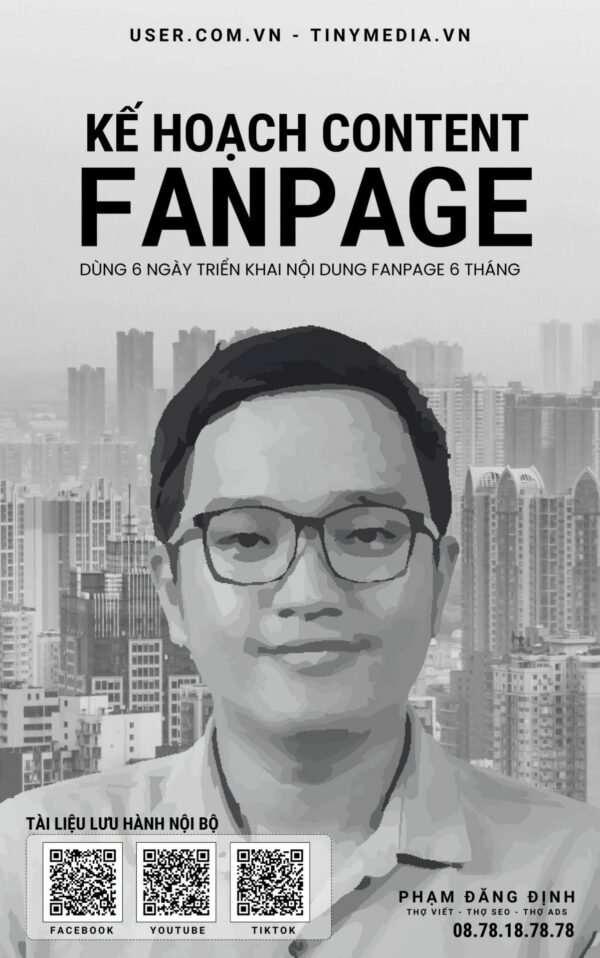
Ebook Kế Hoạch Content Fanpage
Đừng chỉ tập trung vào Google. Ebook này sở hữu bí kíp Dùng 6 ngày triển khai nội dung cho 6 tháng trên Fanpage. Ebook giúp bạn nắm vững quy trình xây dựng Persona, công thức viết bài Viral và cách ứng dụng AI để tự động hóa sản xuất nội dung, giúp bạn duy trì tương tác ổn định, thu hút khách hàng tiềm năng và bùng nổ doanh số.

Phạm Đăng Định là một chuyên gia Digital Marketing, nhà sáng lập và CEO của Tinymedia. Ông được biết đến là người tiên phong đưa ra khái niệm và dịch vụ SEO Chuyển Đổi tại Việt Nam, tập trung vào việc tối ưu chi phí và mang lại hiệu quả kinh doanh thực chất cho các doanh nghiệp.
Hành trình sự nghiệp và dấu ấn chuyên môn
Bắt đầu sự nghiệp từ năm 2012 với chuyên môn về content marketing, ông Phạm Đăng Định đã tích lũy gần 8 năm kinh nghiệm về nội dung và hơn 4 năm chuyên sâu về SEO trước khi thành lập Tinymedia vào đầu năm 2021. Hành trình của ông được định hình bởi triết lý “Lấy nhỏ thắng lớn”, tập trung vào việc mang lại hiệu quả tối đa trên từng chi phí, đặc biệt là cho các doanh nghiệp vừa và nhỏ (SMEs).
💡 Tiên phong với khái niệm SEO Chuyển Đổi 💡
Ông là người đầu tiên giới thiệu dịch vụ SEO Chuyển Đổi, một phương pháp đột phá giúp doanh nghiệp tiết kiệm từ 40-70% chi phí marketing mà vẫn đảm bảo tăng trưởng doanh thu. Cách tiếp cận này nhấn mạnh vào việc tối ưu hóa tỷ lệ chuyển đổi, thay vì chỉ tập trung vào thứ hạng từ khóa, qua đó mang lại giá trị kinh doanh bền vững.
Với vai trò là một freelancer, thơ viết Phạm Đăng Định đã chia sẻ kiến thức chuyên môn cho hơn 2000 học viên và tham gia các sự kiện lớn trong ngành như SEO Performance 2022. Ông còn là cố vấn chuyên môn, cập nhật kiến thức thực chiến về SEO và Ads cho giảng viên tại nhiều cơ sở đào tạo uy tín như FPT Skillking, FPT Polytechnic, và HUTECH, góp phần tích cực vào việc xây dựng một cộng đồng Digital Marketing vững mạnh tại Việt Nam.